Ubuntu linux开发环境搭建
一、 概述
此篇记录ubuntu系统下开发环境搭建,包含ARM 交叉编译工具链安装、TFTP环境搭建、NFS环境搭建,以及VSCODE安装,ubuntu版本为16.04.
二、 安装交叉编译工具链
2.1 交叉编译工具链说明
ARM裸机、Uboot移植、Linux移植都需要在ubuntu下进行编译,编译需要编译器,ubuntu自带的gcc编译器是针对X86架构的,而我们需要编译的是ARM架构的代码,所以需要一个在X86的PC上能够编译A23RM架构代码的GCC编译器,这个编译器就叫做交叉编译器。
本篇使用的交叉编译工具链为gcc-linaro-4.9.4-2017.01-x86_64_arm-linux-gnueabihf.tar.xz
2.2 安装过程记录
将合适的交叉编译工具链 存放到 /usr/local/arm 下 解压
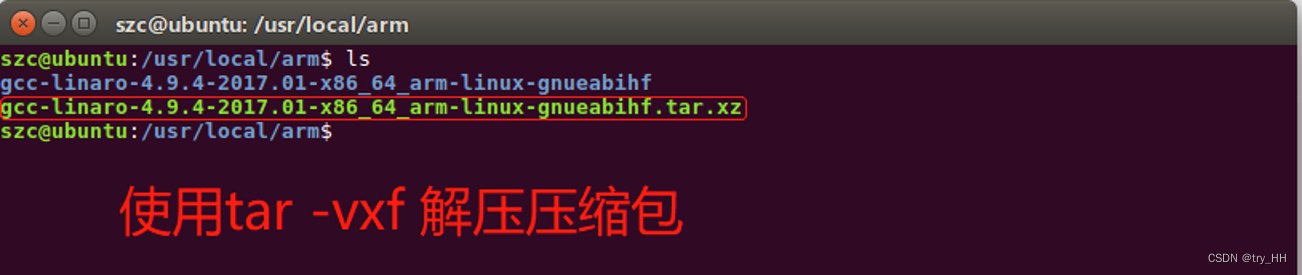
添加环境变量
vi /etc/profile
末尾输入
export PATH=$PATH:/usr/local/arm/gcc-linaro-4.9.4-2017.01-x86_64_arm-linux-gnueabihf/bin
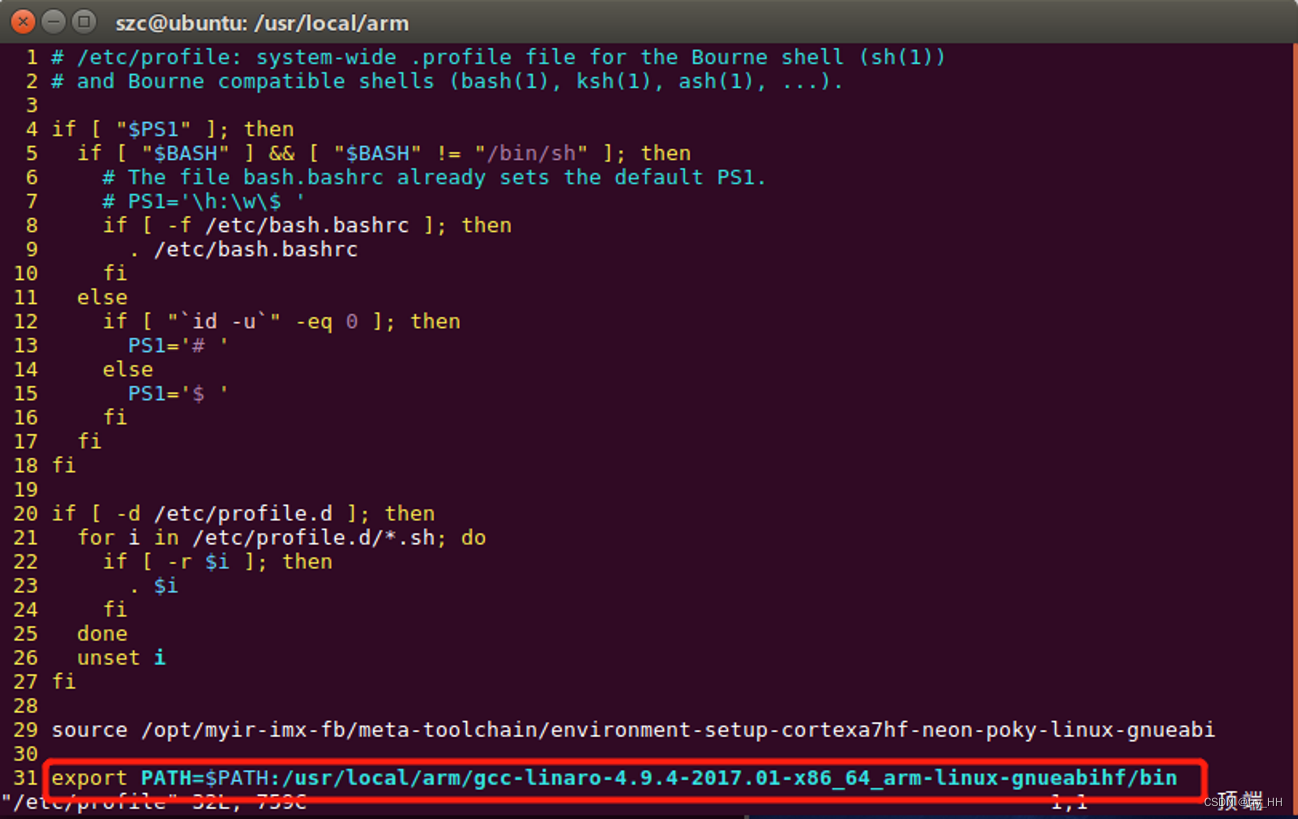 然后重启ubuntu系统
然后重启ubuntu系统
使用 gcc-linux-gnueabihf-gcc -v命令查看交叉编译工具链版本号 若一致则代表安装成功
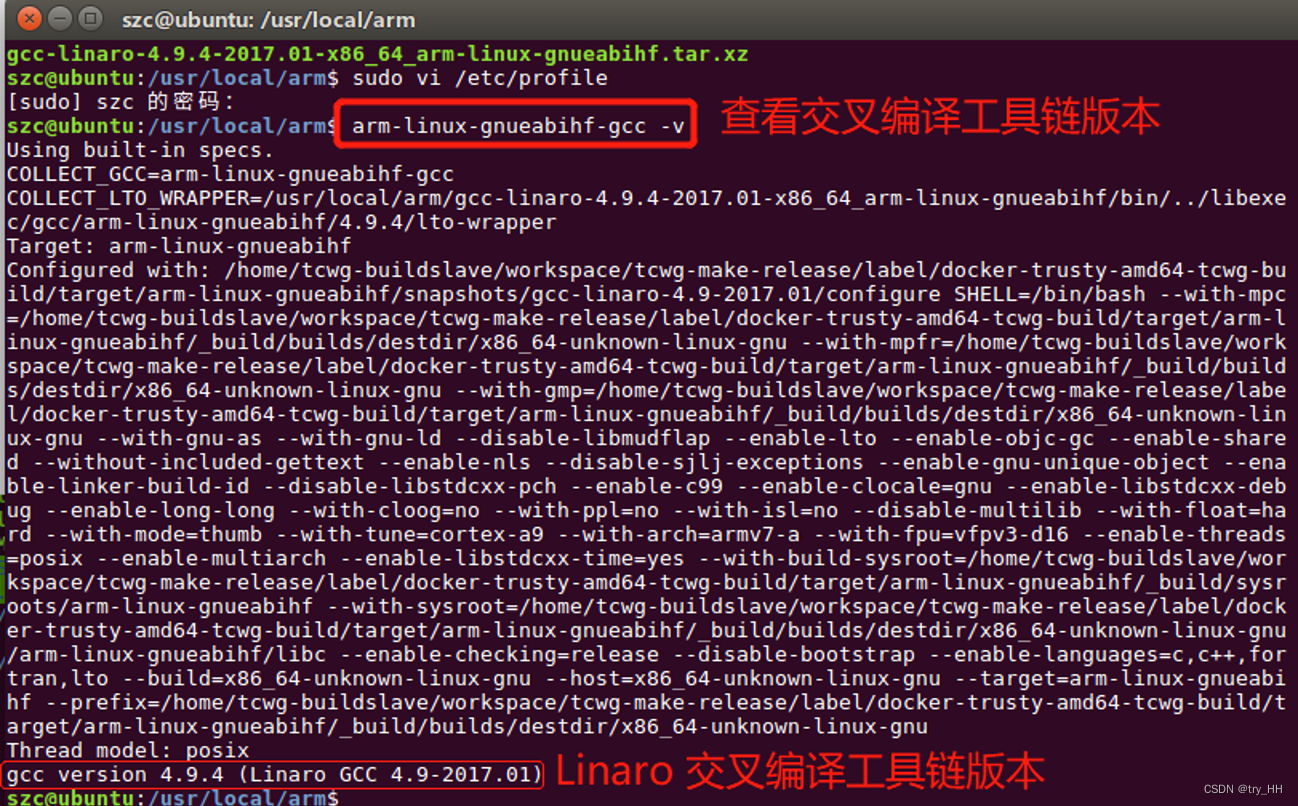
三、TFTP环境搭建
3.1 TFTP简介
TFTP 简单文件传输协议,是TCP/IP协议簇中一个用来在客户机和服务器之间进行简单文件传输的协议,提供不复杂,开销不大的文件传输服务。Linux 编程可以使用TFTP来加载内核zImage、设备树和其他较小的文件到开发板DDR上,实现网络挂载。
3.2 TFTP环境搭建记录
3.2.1 安装配置xinetd
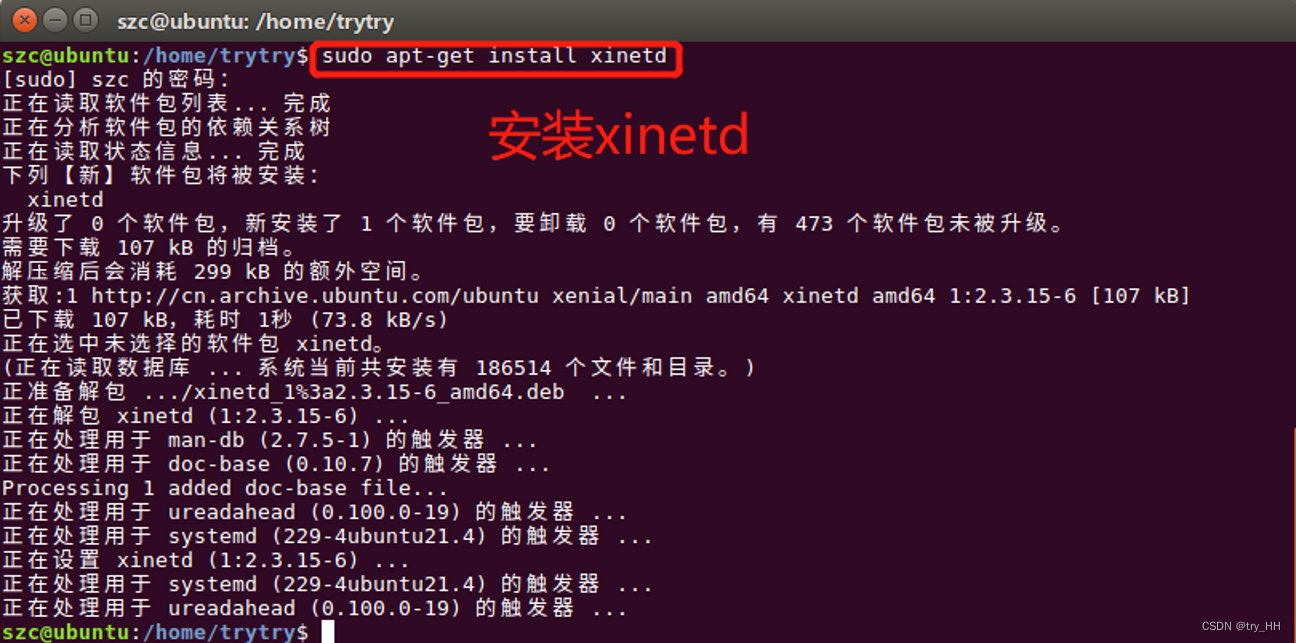
确认xinetd.conf 配置文件存在,且于下图一致 ,输入 vi /etc/xinetd.conf
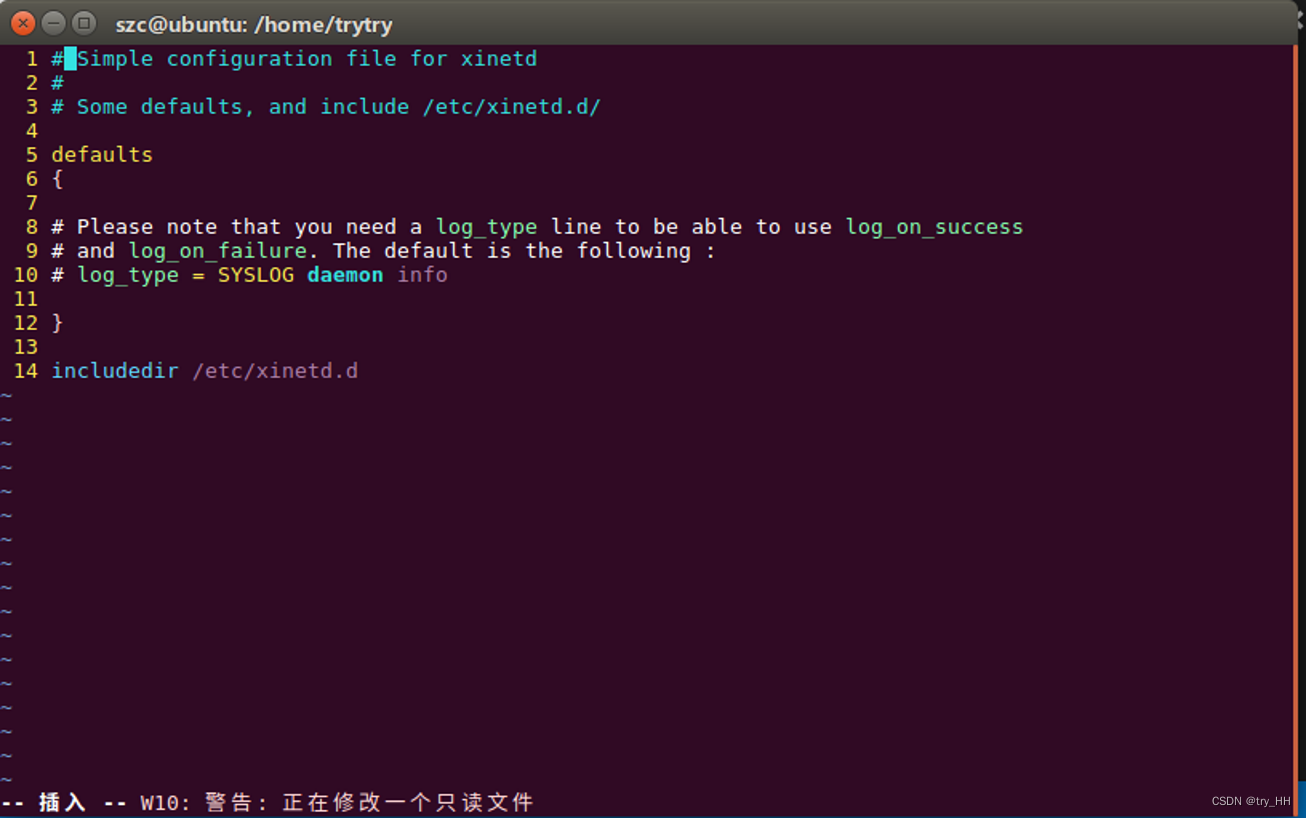
3.2.2 新建TFTP目录

3.2.3 安装并执行tftp-hpa和tftpd-hpa
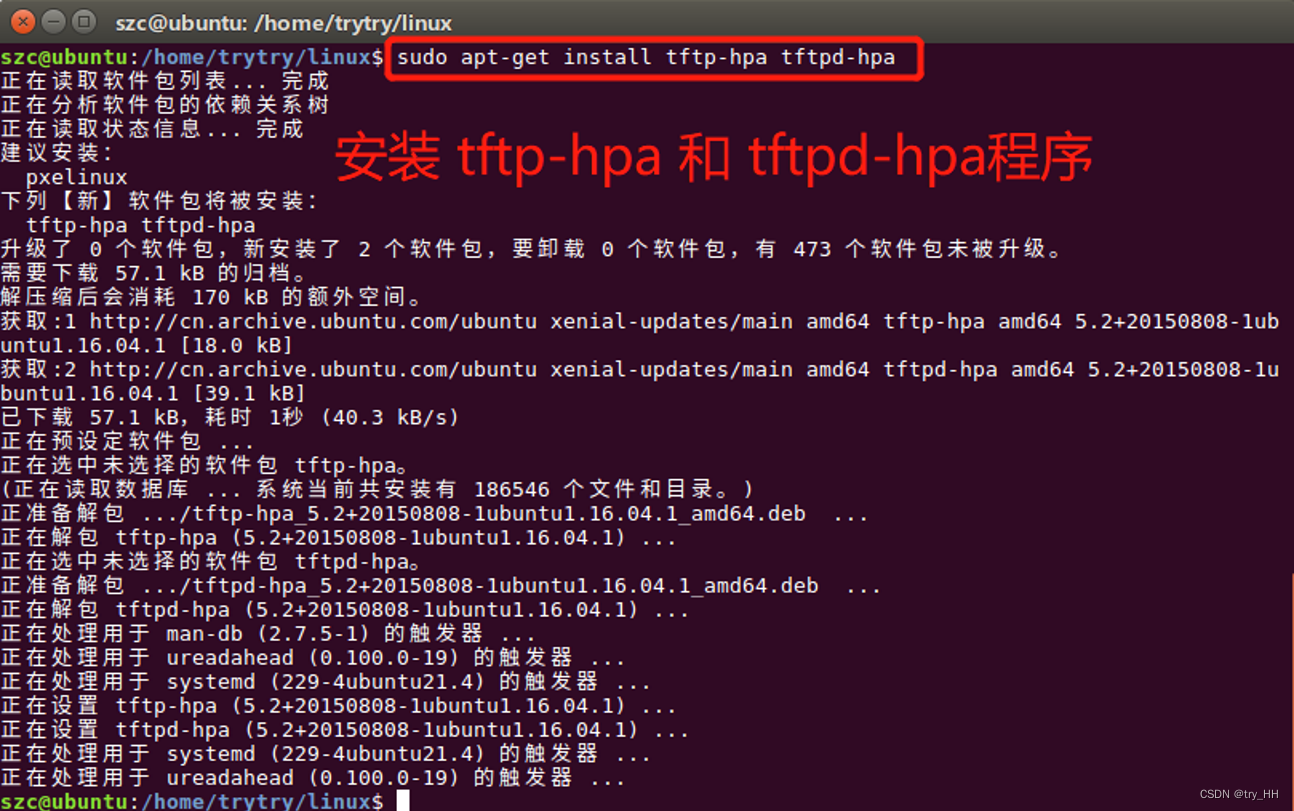
将/etc/defalut/tftpd-hpa 文件中的TFTP目录修改为刚创建的目录 输入
sudo vi /etc/default/tftpd-hpa

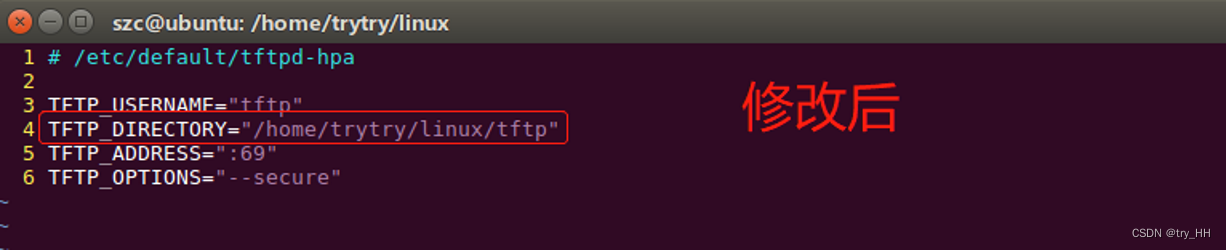
创建/etc/xinetd.d/tftp 配置文件 vi 一下命令
sudo vi /etc/xinetd.d/tftp
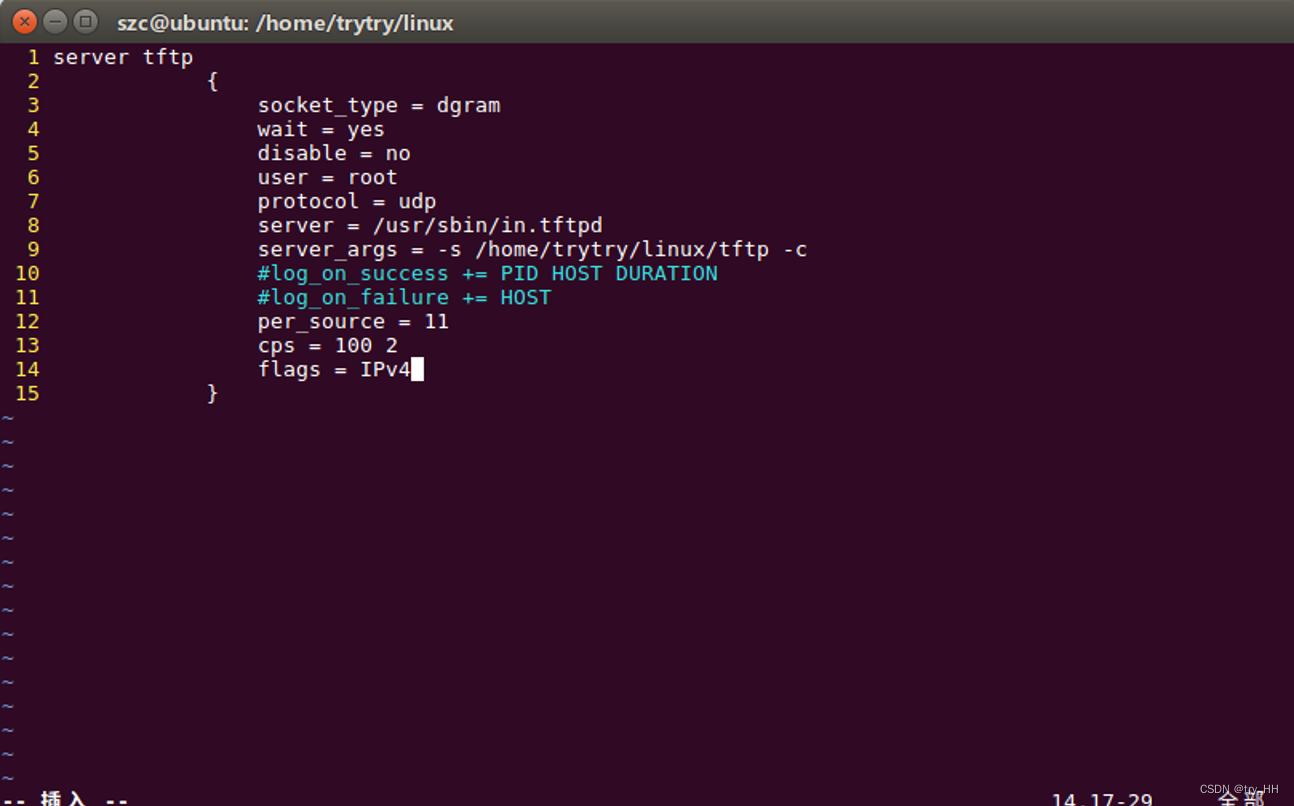

server tftp
{
socket_type = dgram
wait = yes
disable = no
user = root
protocol = udp
server = /usr/sbin/in.tftpd
server_args = -s /home/trytry/linux/tftp -c
#log_on_success += PID HOST DURATION
#log_on_failure += HOST
per_source = 11
cps = 100 2
flags = IPv4
}
修改/添加tftp文件后,需要依次重启 tftpd-hpa 和xinetd
sudo service tftpd-hpa restart
sudo service xinetd restart

3.3 TFTP测试
虚拟机 192.168.1.136 TFTP目录绝对路径 /home/trytry/linux/tftp
开发板 192.168.1.11 eth0

输入tftp -g -r data.c 192.168.1.136
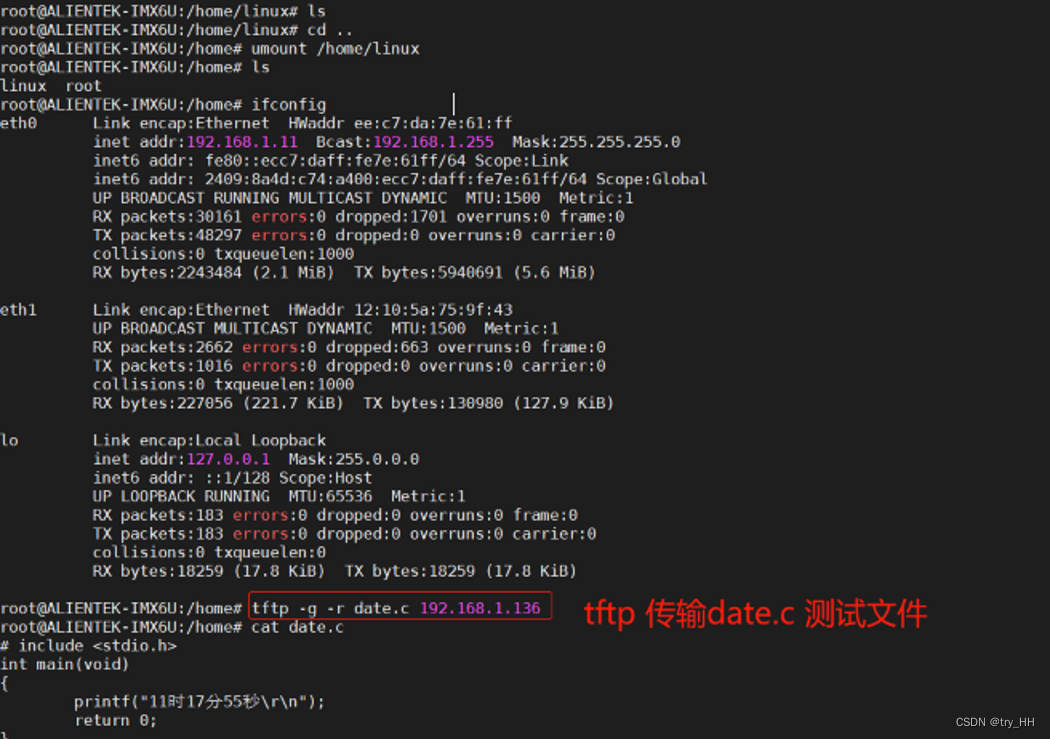
成功传输,代表tftp服务环境搭建成功
四、NSF环境搭建
sudo apt-get install nfs-kernel-server rpcbind
用户根目录下创建~/linux/nfs 目录
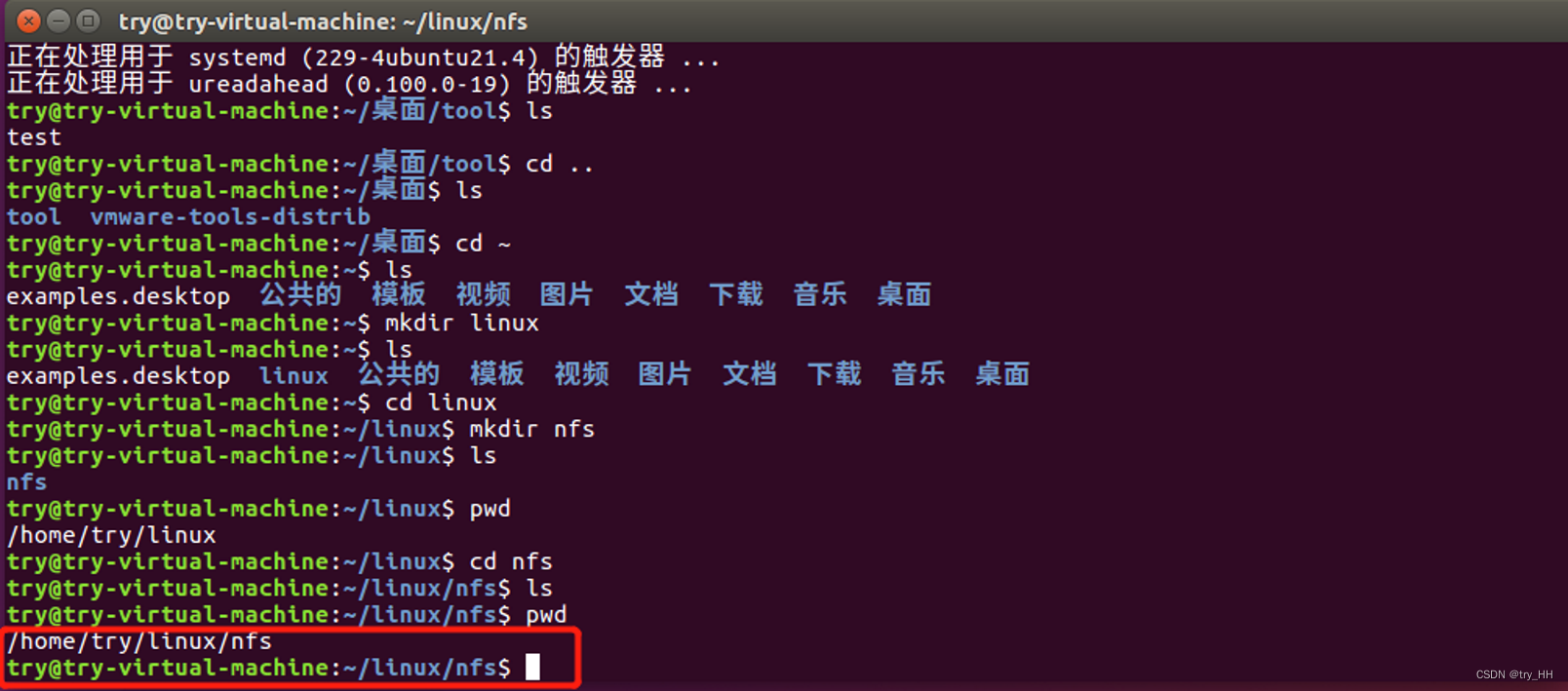
配置NFS
sudo vi /etc/exports
然后末尾输入 /home/try/linux/nfs *(rw,sync,no_root_squash)
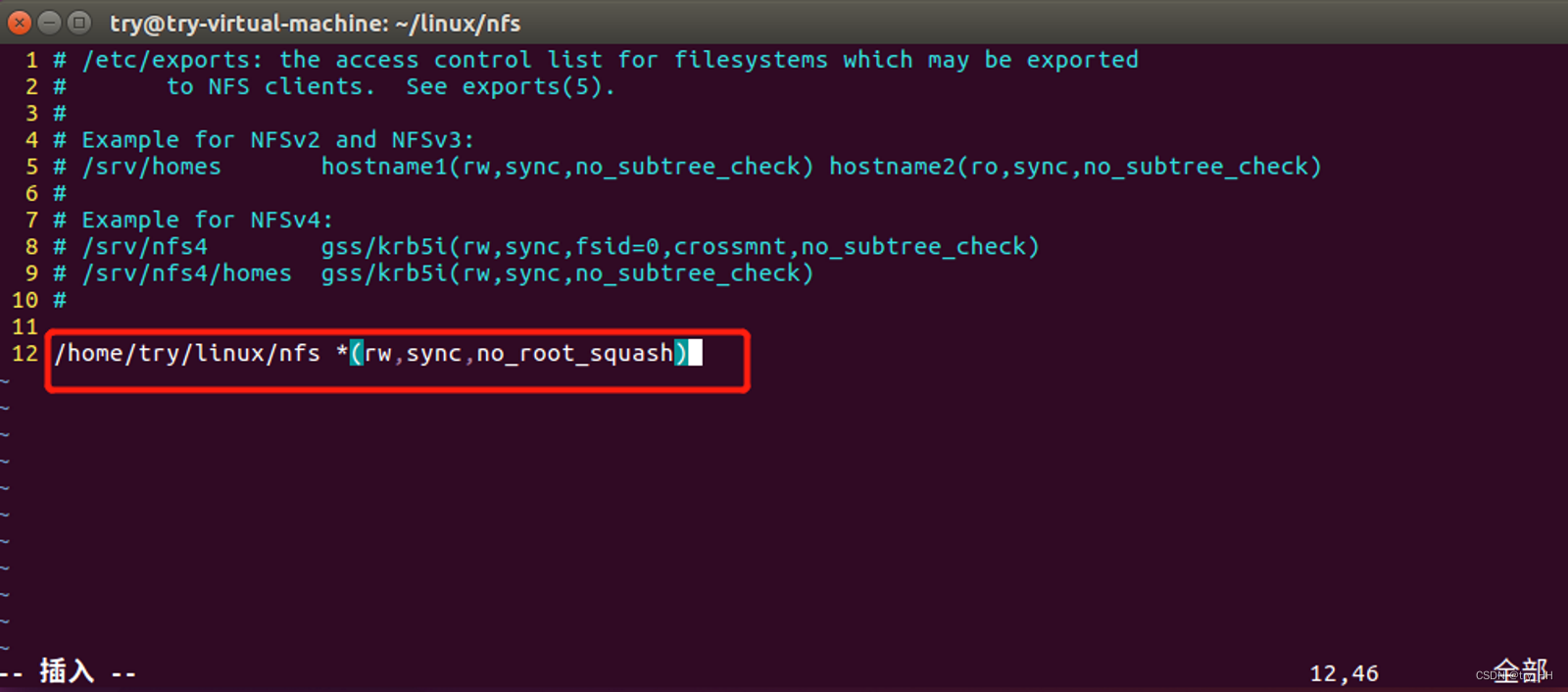
然后重启NFS服务 输入 sudo /etc/init.d/nfs-kernel-server restart
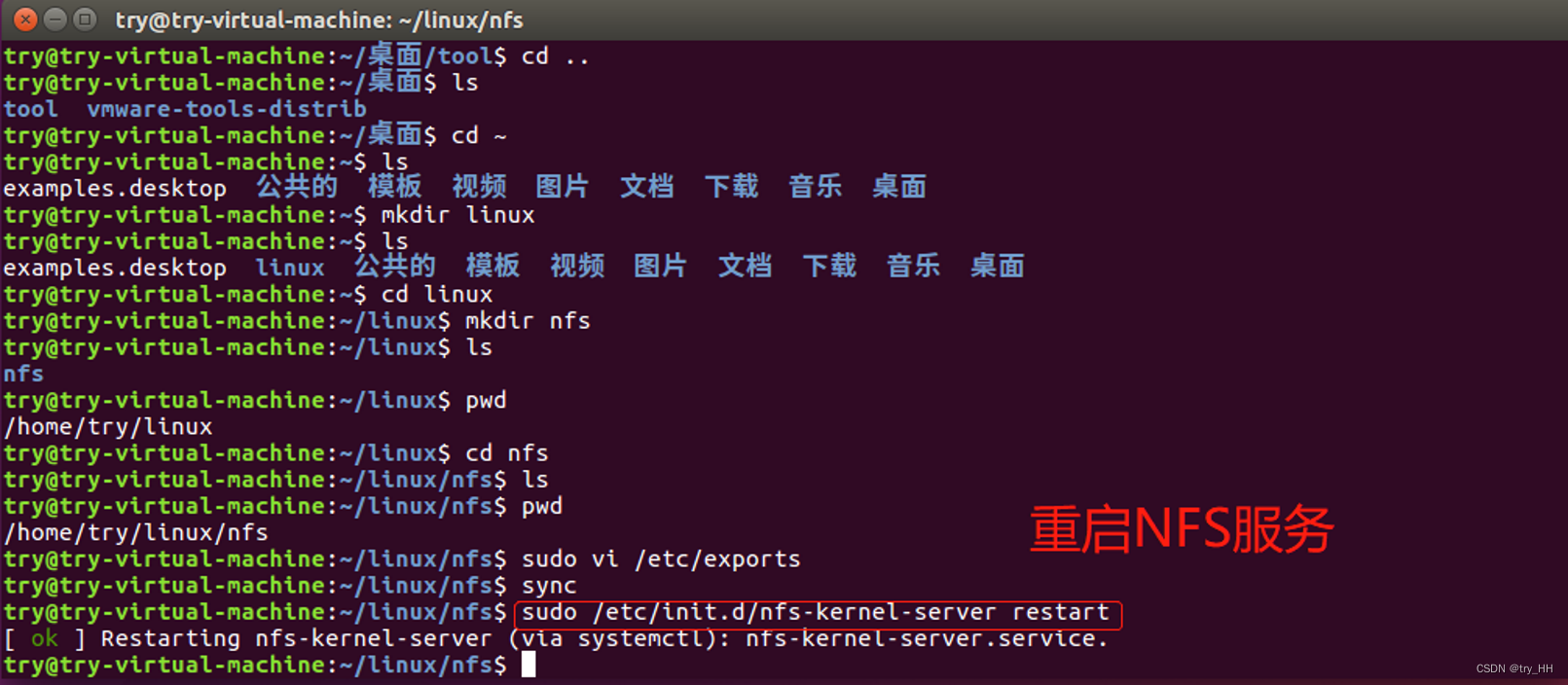
五、虚拟机下安装VS CODE
百度搜索VSCODE 下载Linux 64.deb文件
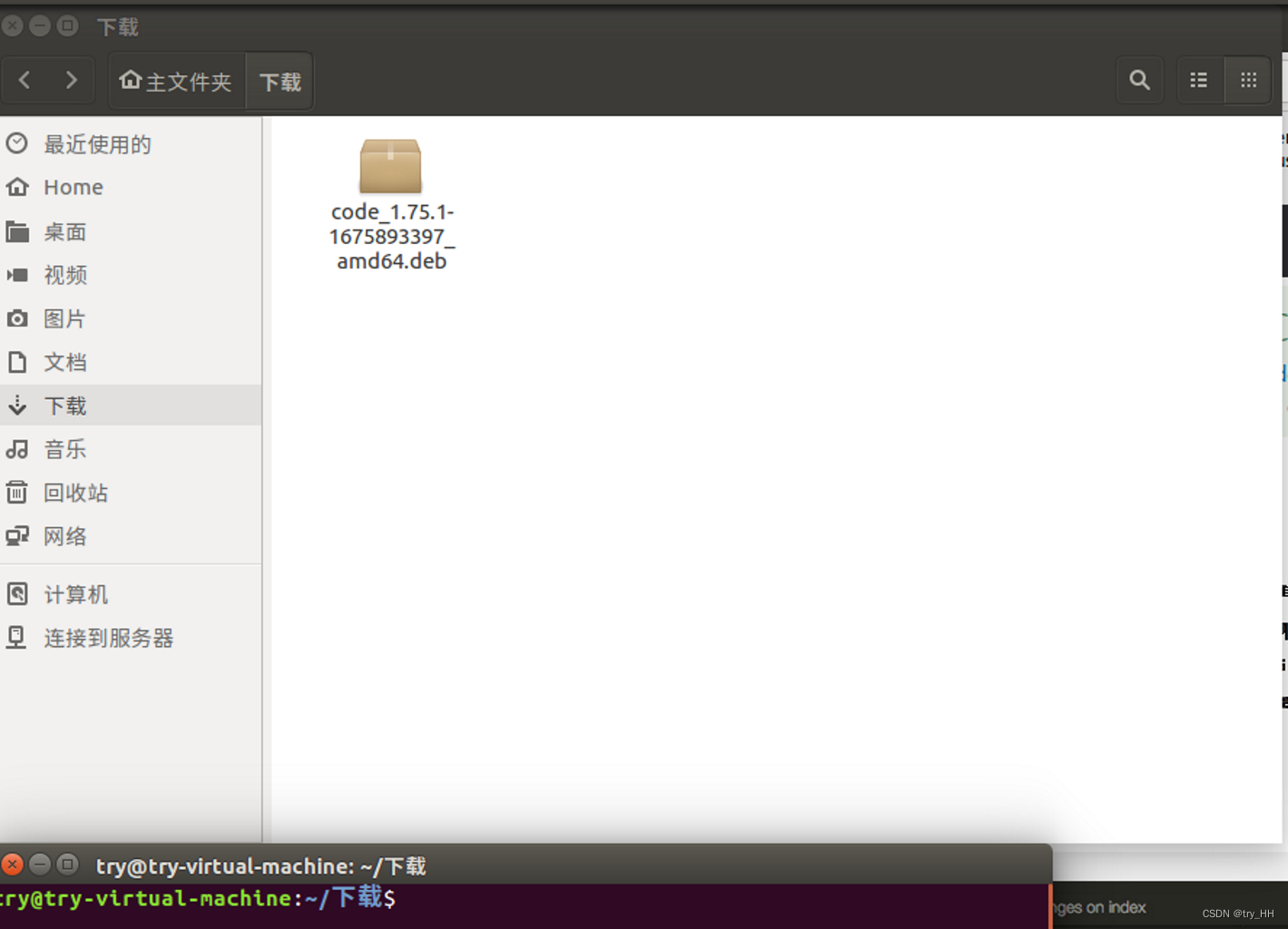
安装.dep文件
sudo dpkg -i code_1.75.1-1675893397_amd64.deb
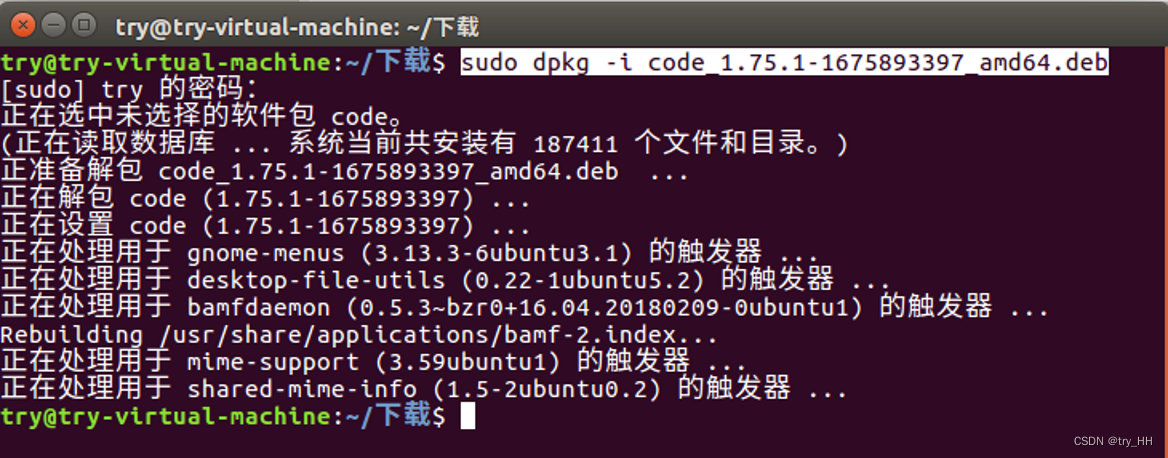
添加快捷方式到ubuntu桌面,安装的所有软件图标都在目录/usr/share/applications中
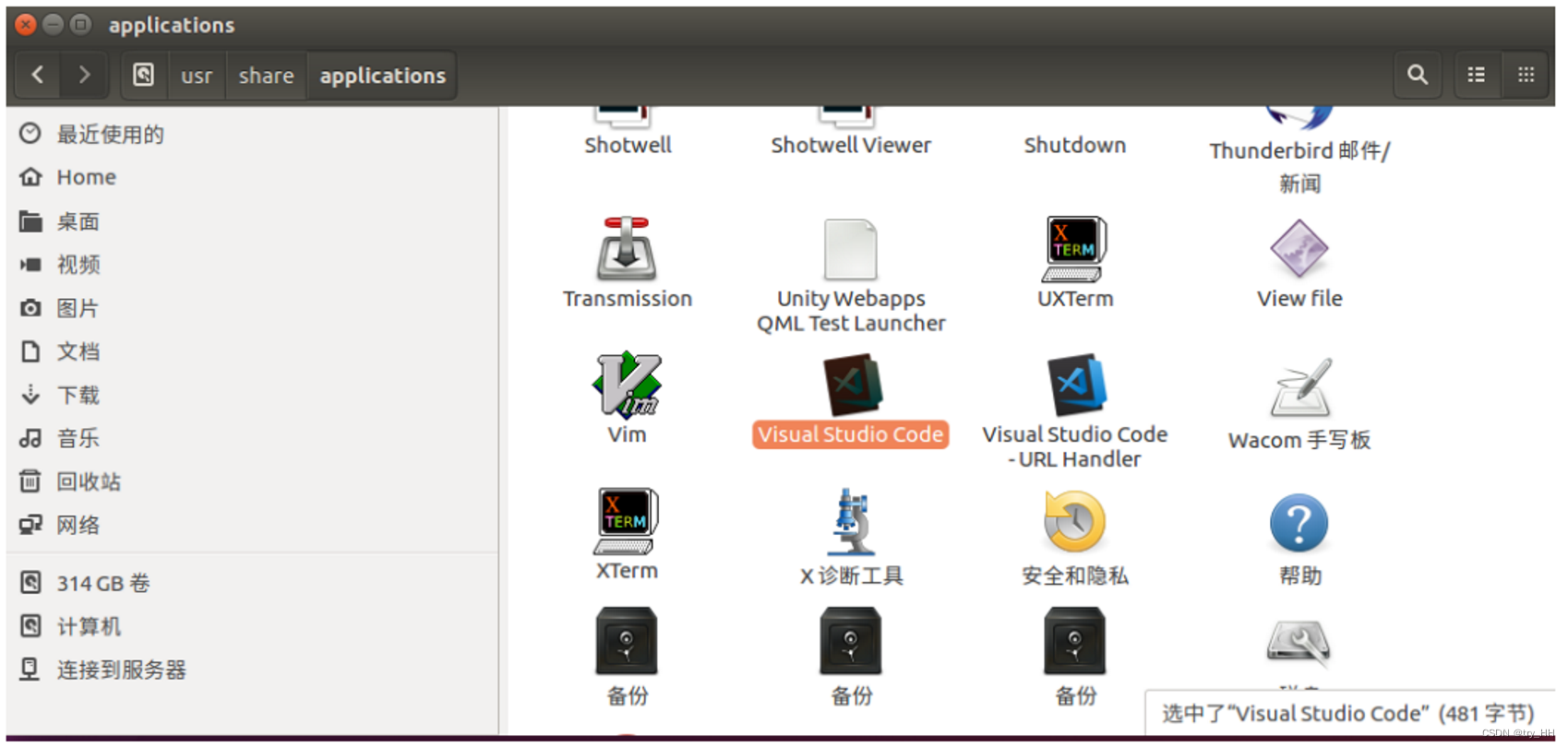 找到VS CODE对应的图标,然后鼠标右键,选择复制到->桌面
找到VS CODE对应的图标,然后鼠标右键,选择复制到->桌面
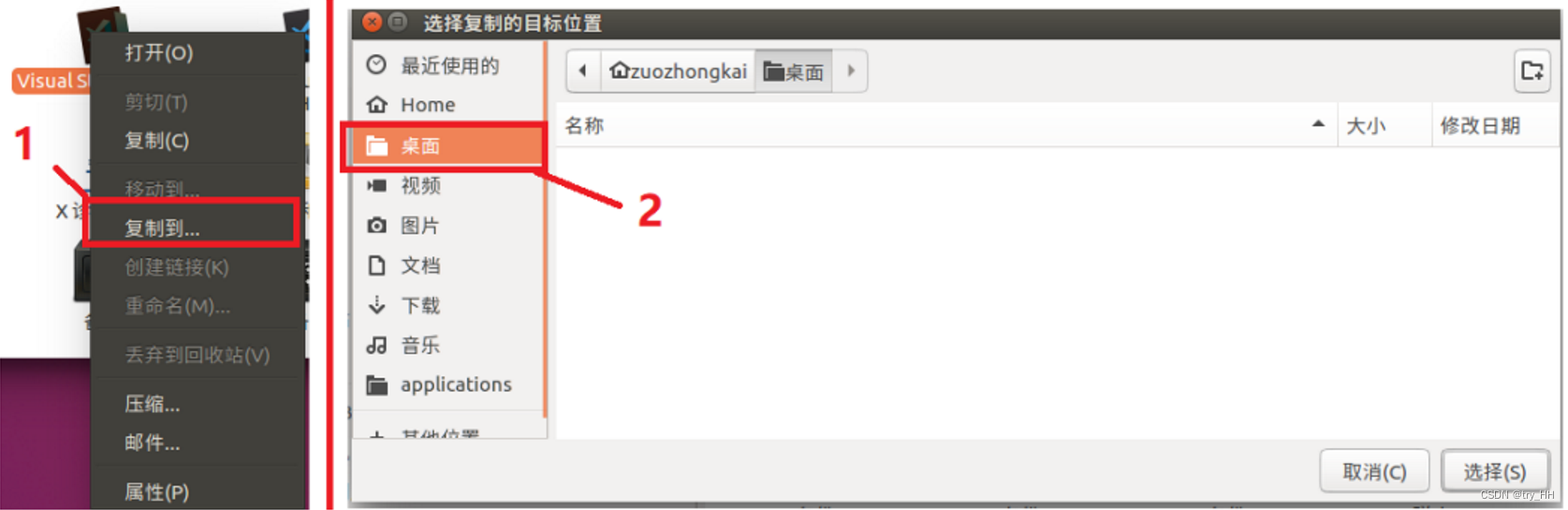
嵌入式及FPGA常用扩展推荐
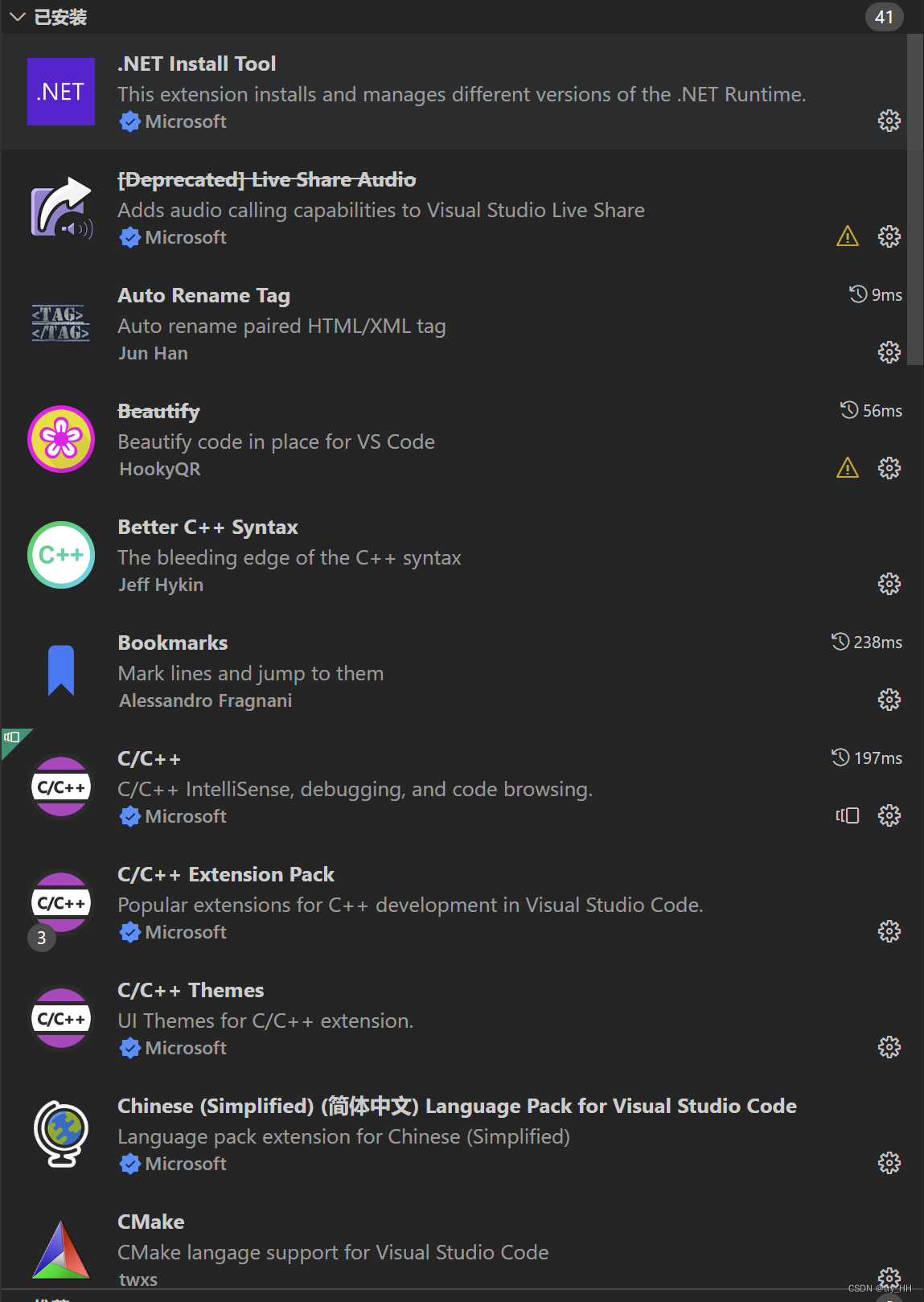

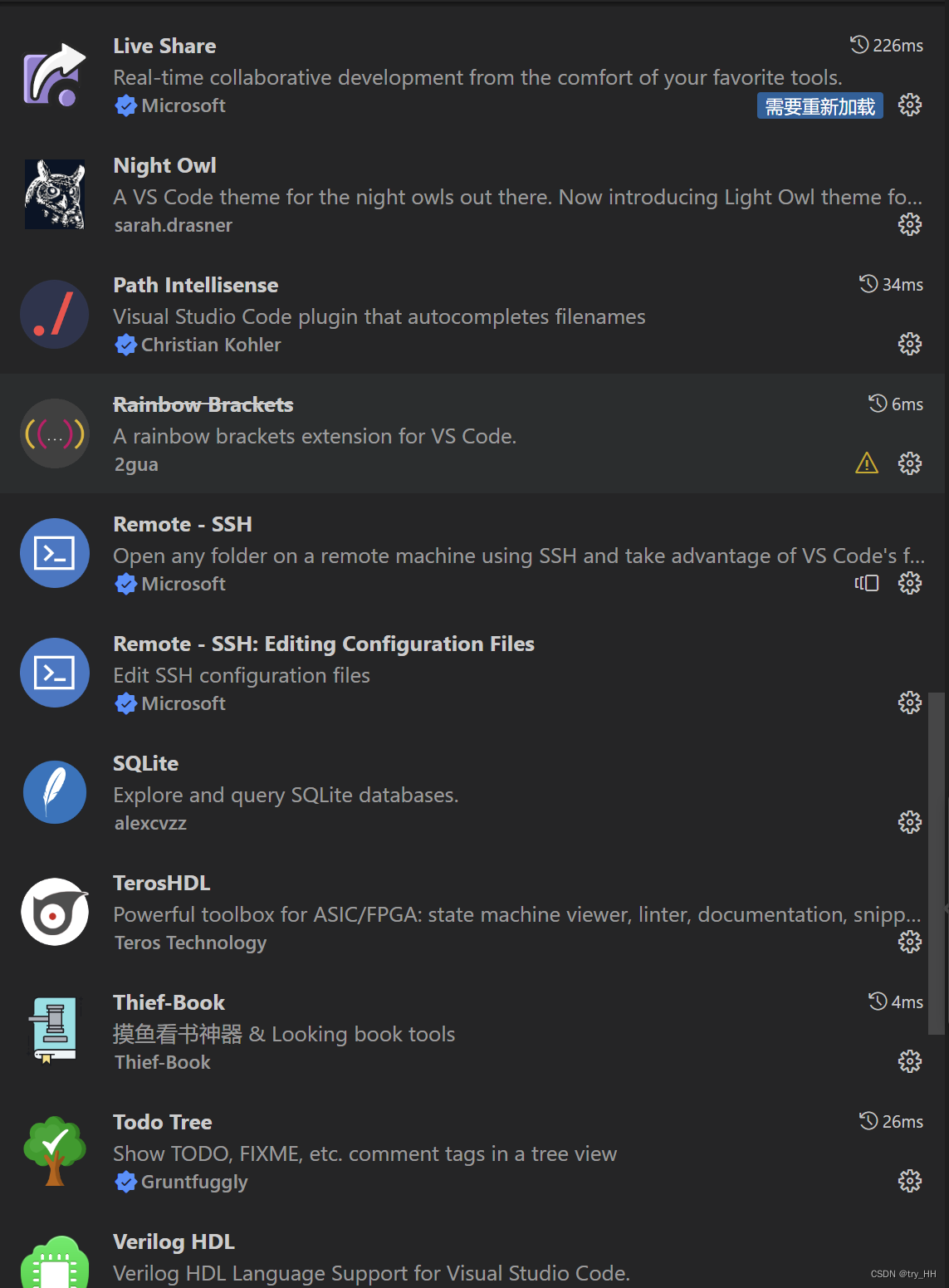
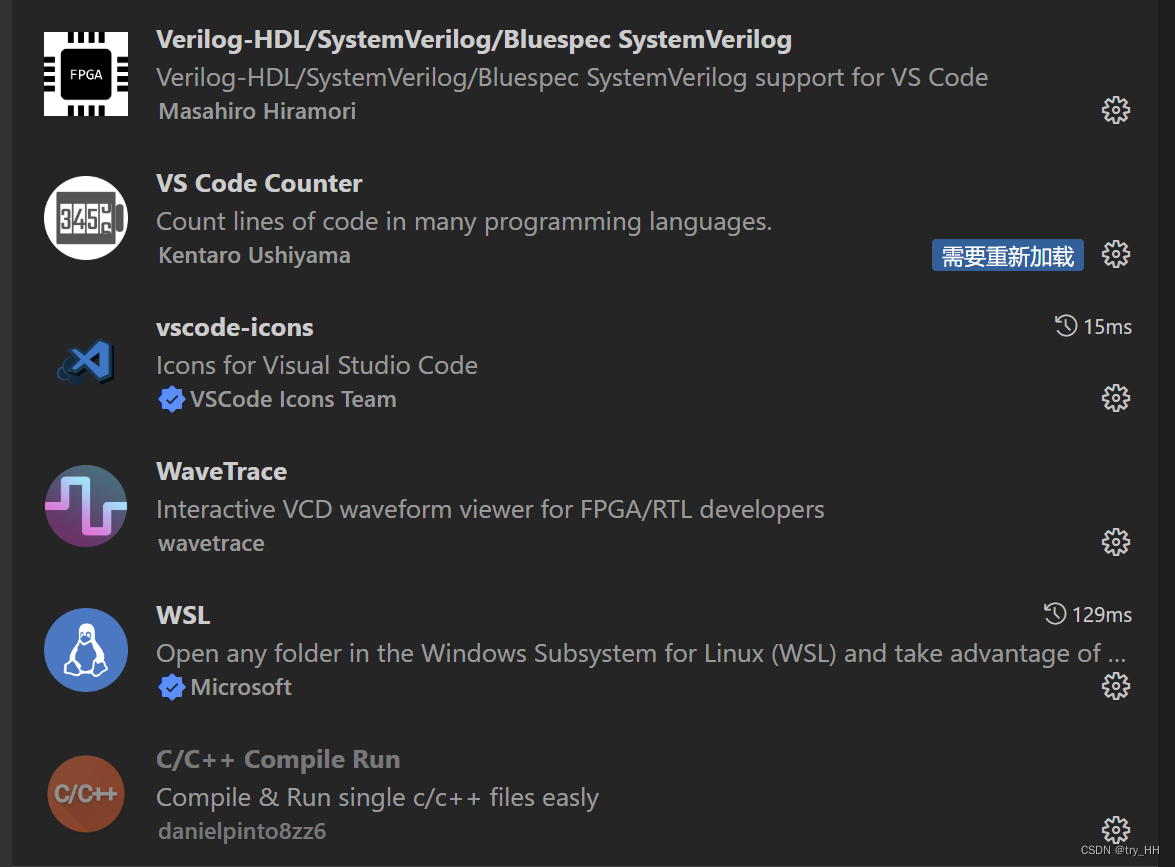





















 556
556











 被折叠的 条评论
为什么被折叠?
被折叠的 条评论
为什么被折叠?








